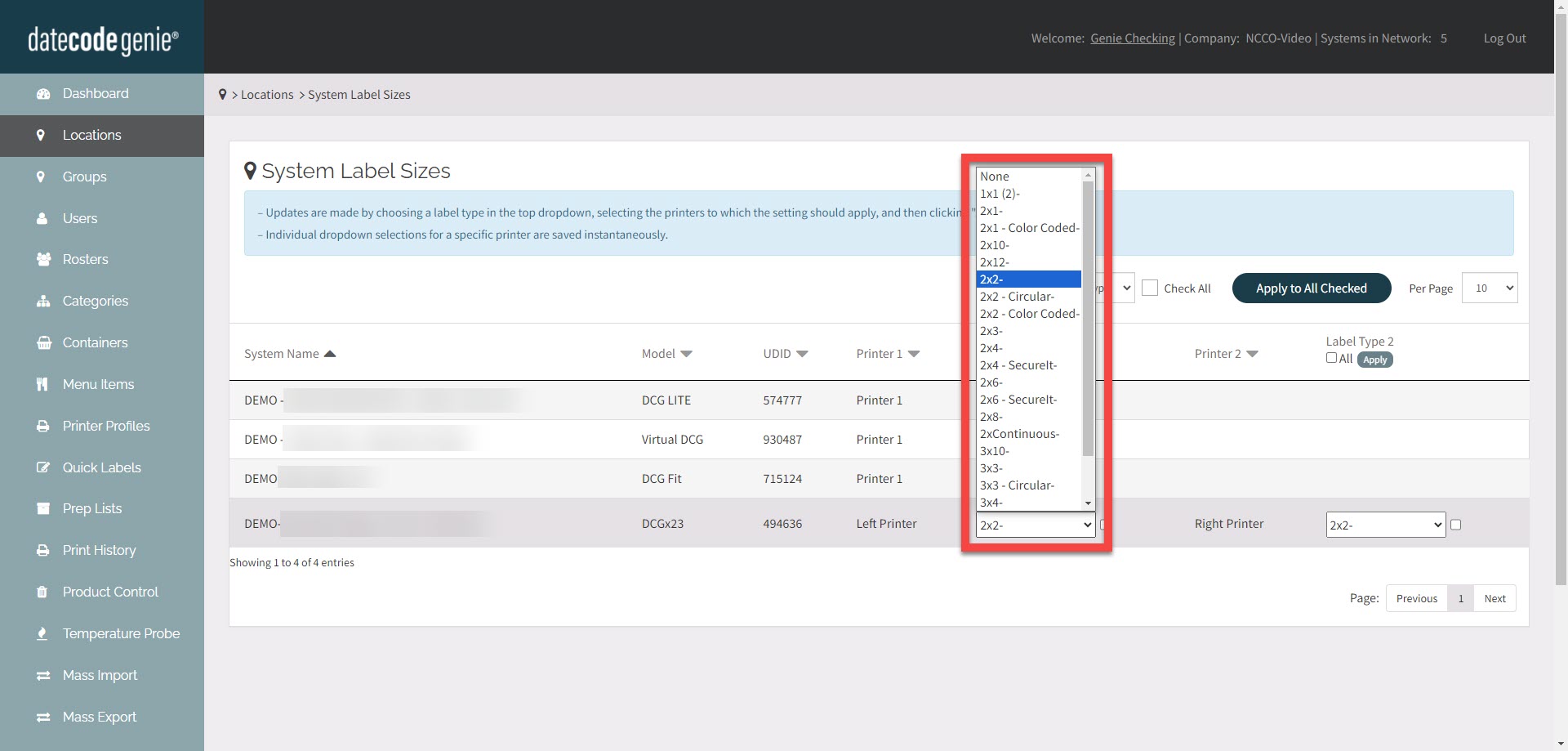Verwalten von Systemetikettengrößen im Portal
Portaladministratoren können mithilfe der Systembeschriftungsgrößen eine Standardbeschriftungsgröße im Portal festlegen .
Die Systembeschriftungsgrößen können nur für Geräte des Modells X festgelegt werden.
Die Portaleinstellung für die Systemetikettengrößen muss aktiviert sein, siehe Einstellung für die Systemetikettengrößen .
Es gibt zwei Möglichkeiten, die Größe von Systembeschriftungen festzulegen:
1. Mehrere Drucker einrichten
1. Melden Sie sich mit dem empfohlenen Browser beim Portal unter www.datecodegenie.com an. Siehe Welchen Internetbrowser sollte ich verwenden, um auf mein DateCodeGenie®-Portal zuzugreifen?
2. Klicken Sie auf die Standorte Registerkarte in der Seitenleiste.
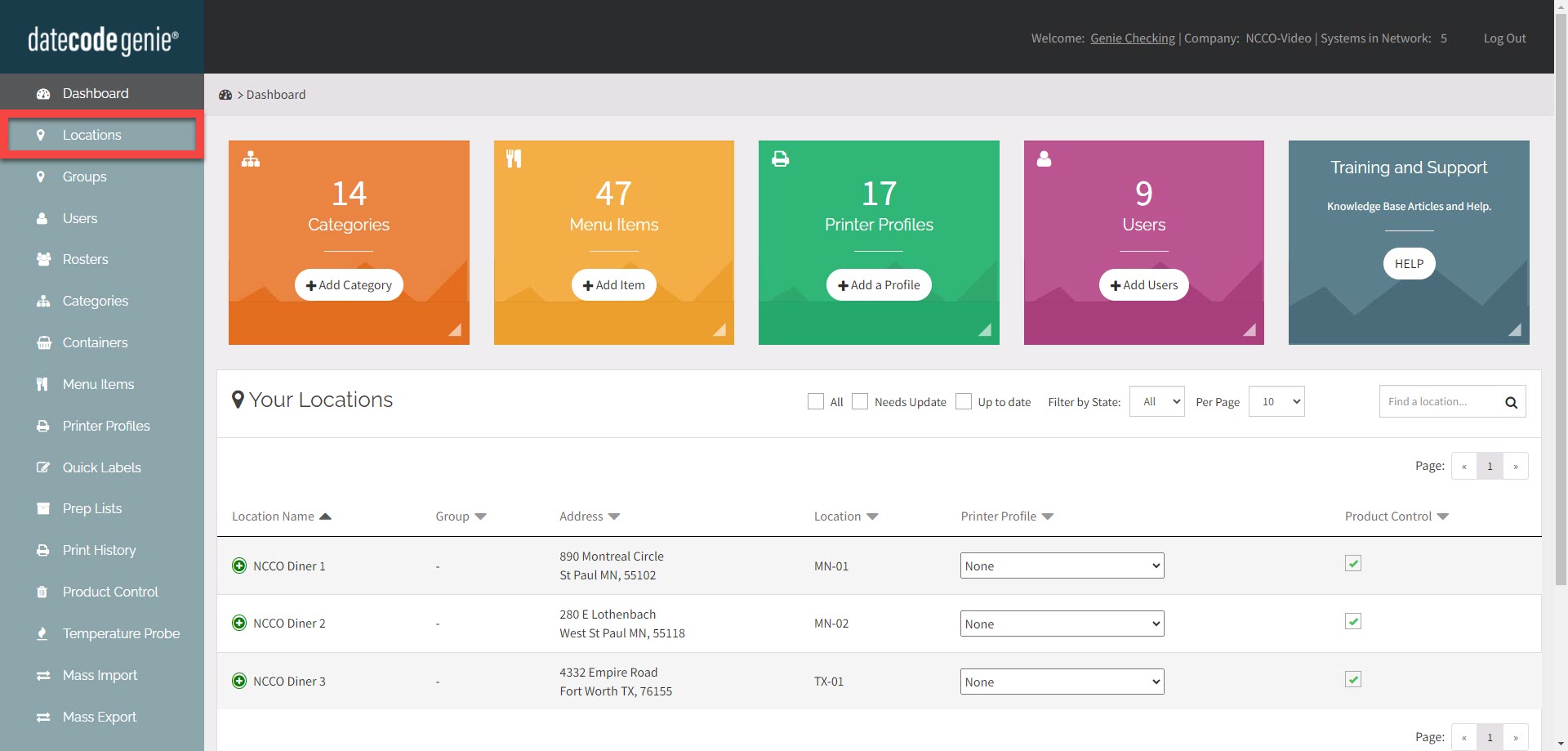
3. Klicken Sie auf die Schaltfläche „Systemetikettengrößen“ .
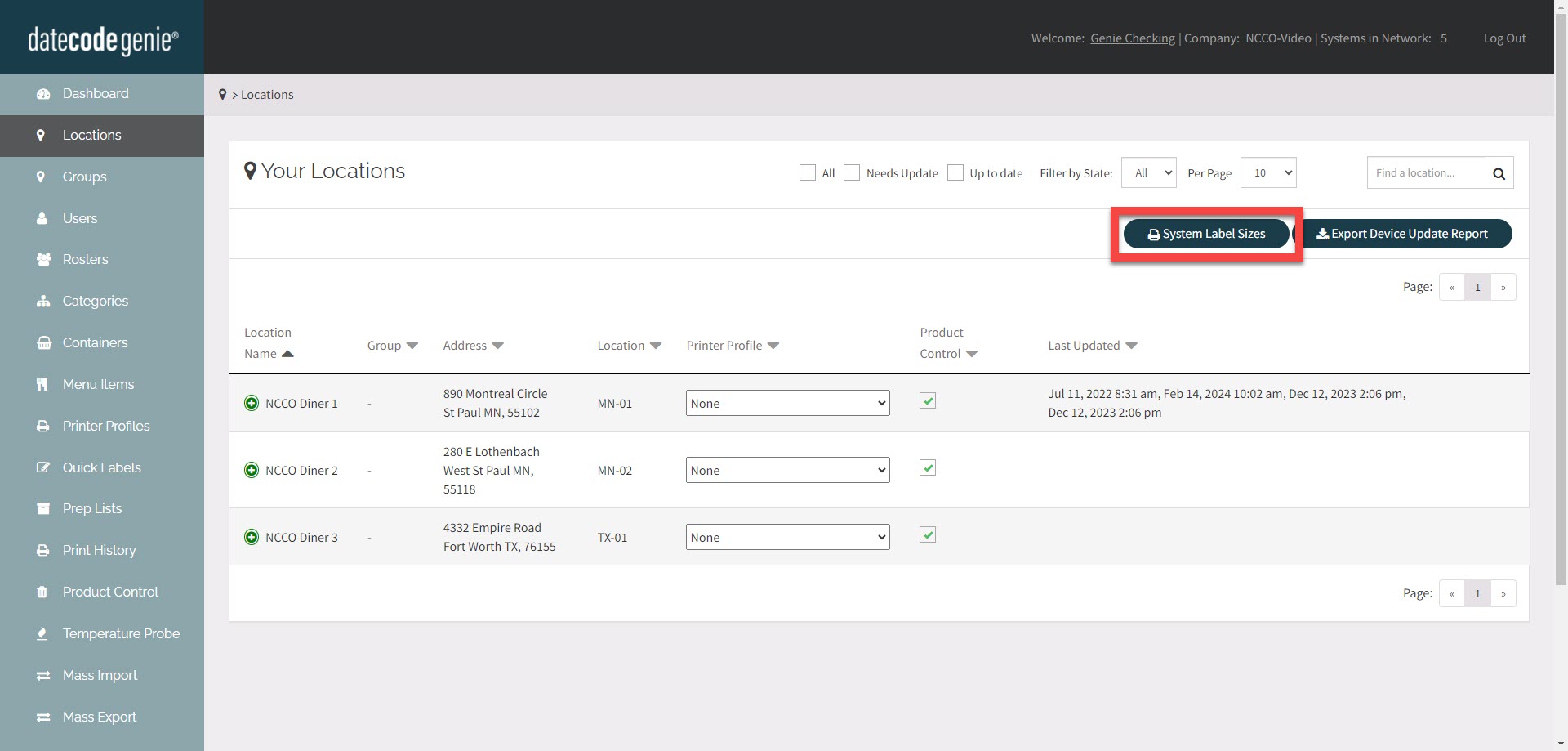
4. Wählen Sie den Etikettentyp aus der Dropdown-Liste „Etikettentyp auswählen“ aus.
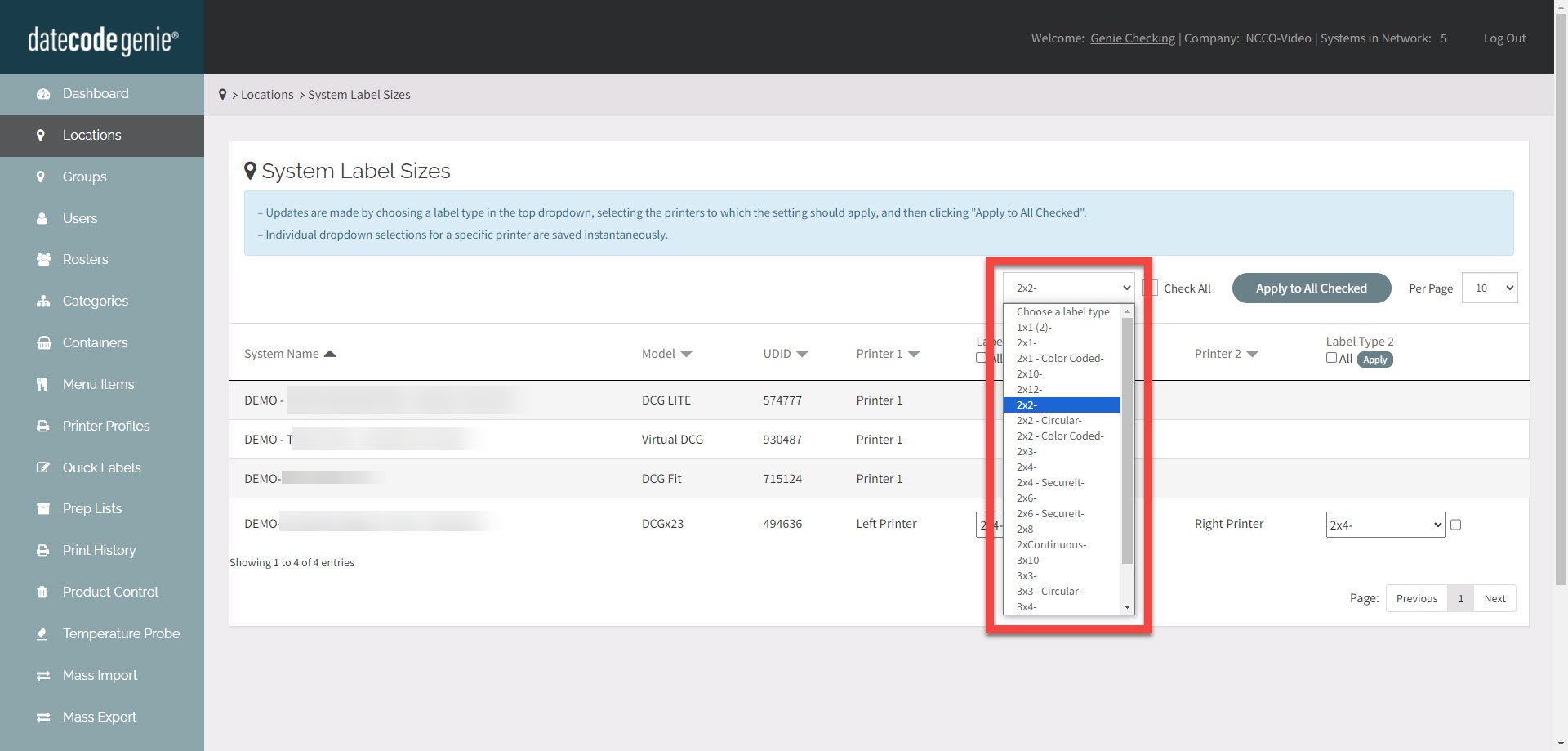
5. Aktivieren Sie die Kontrollkästchen, die Sie zu diesem Etikettentyp ändern möchten.
a. Klicken Sie auf das Kontrollkästchen „Alle auswählen“ , um alle Drucker auszuwählen.
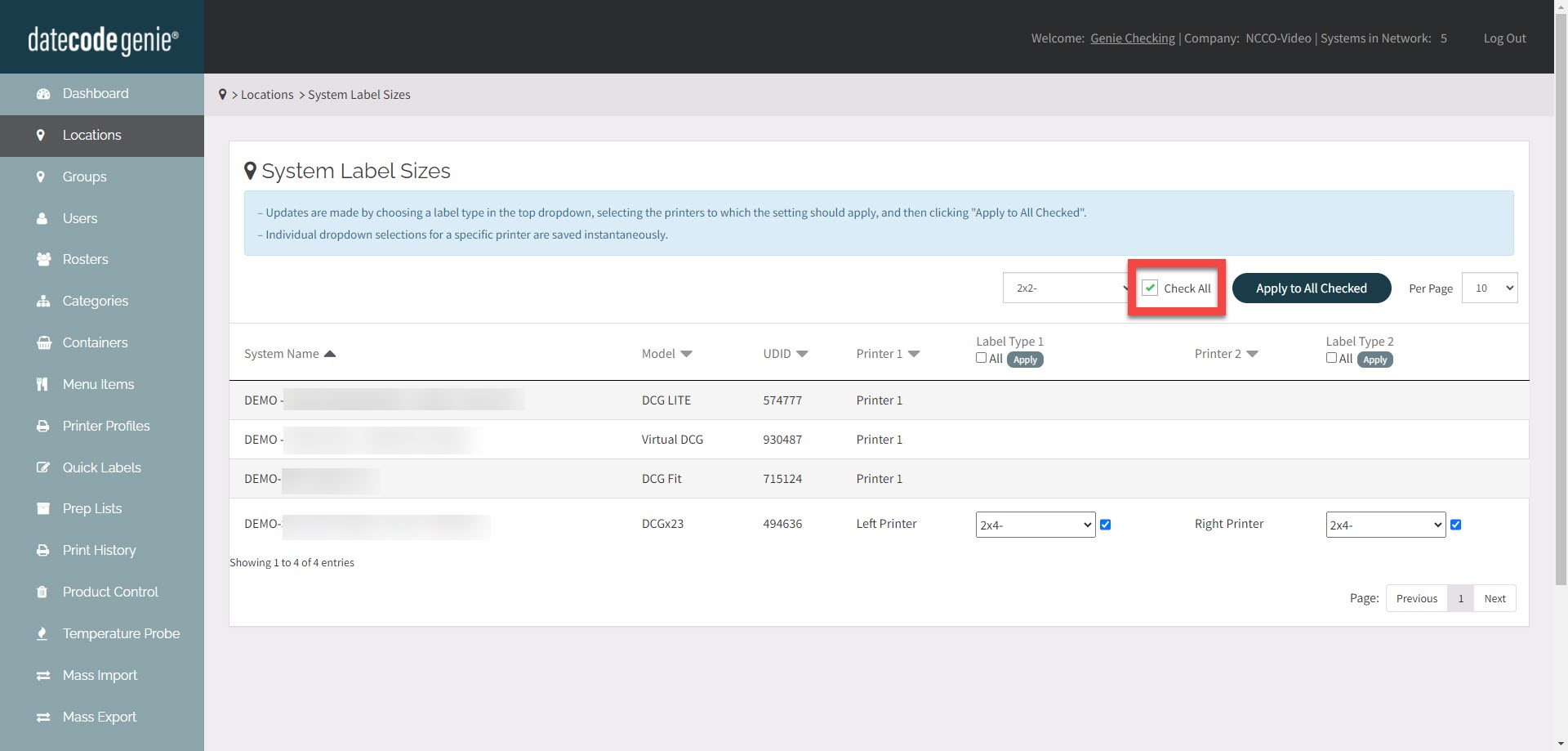
b. Klicken Sie oben in der Spalte auf das Feld „Alle“ , um entweder alle linken oder alle rechten Drucker auszuwählen.
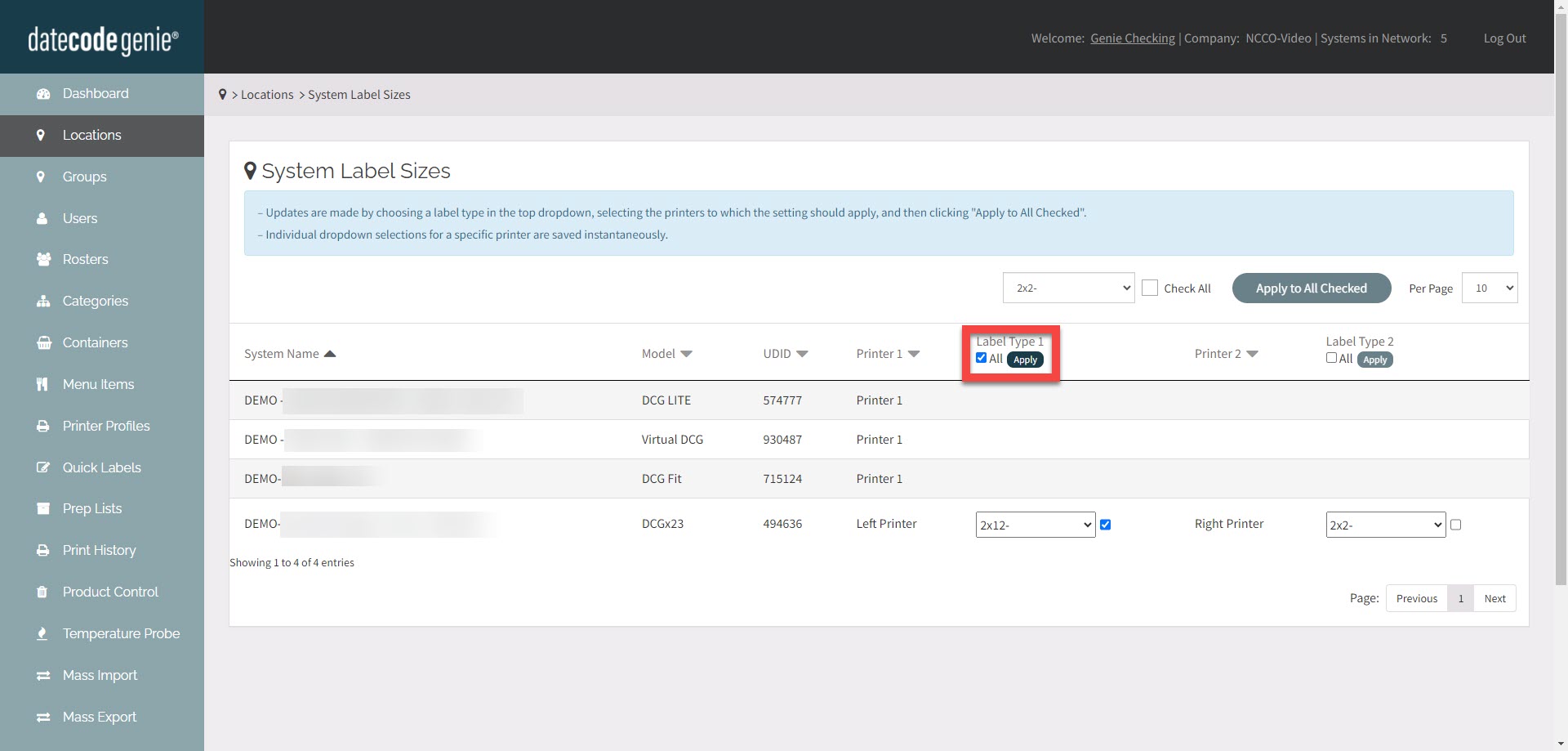
c. Klicken Sie auf das Kästchen neben einem einzelnen Drucker, um einzelne Drucker auszuwählen.
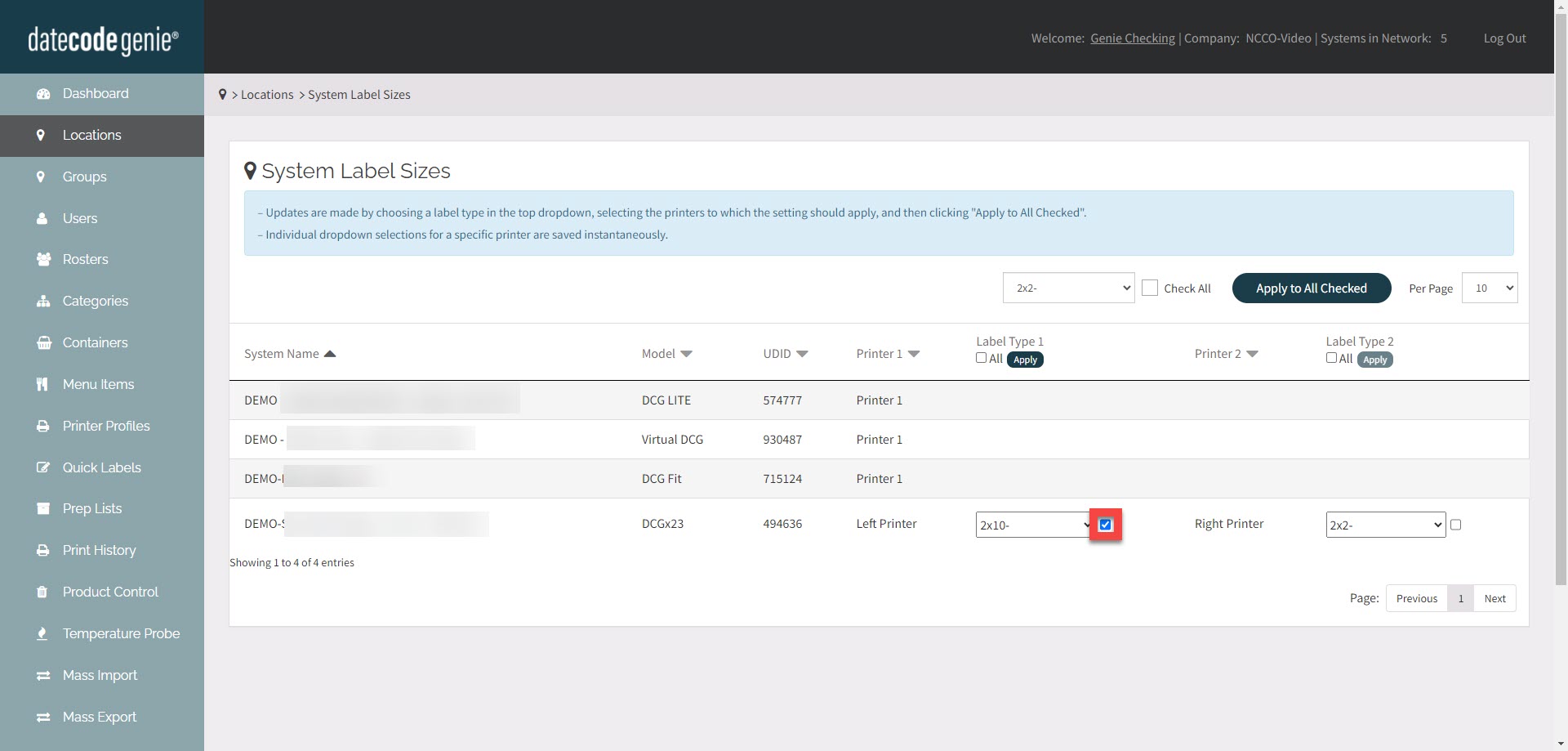
6. Klicken Sie auf die Schaltfläche „Auf alle markierten anwenden“ , um alle markierten Drucker zu aktualisieren.
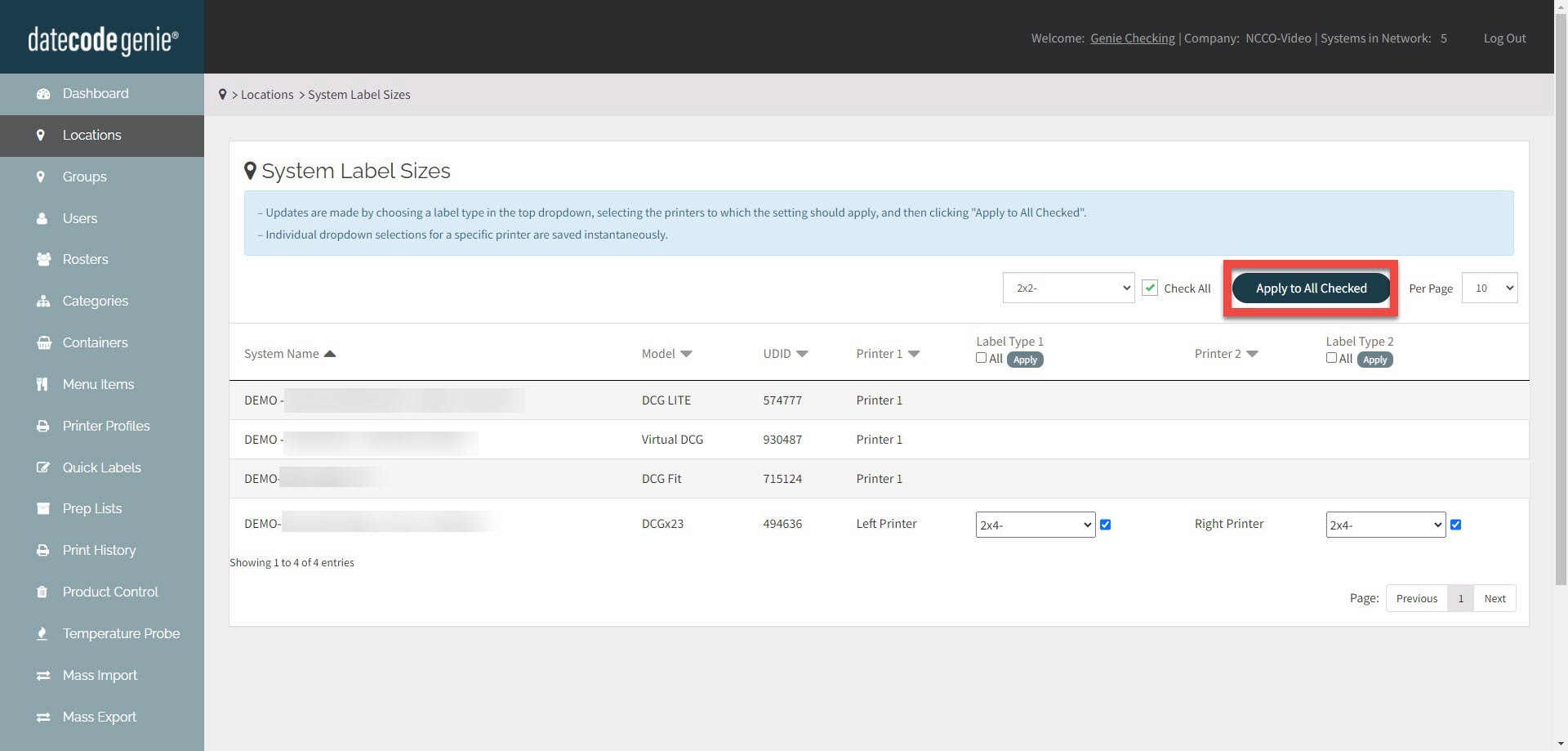
7. Die Meldung „Etikettentypen aktualisiert“ wird angezeigt.
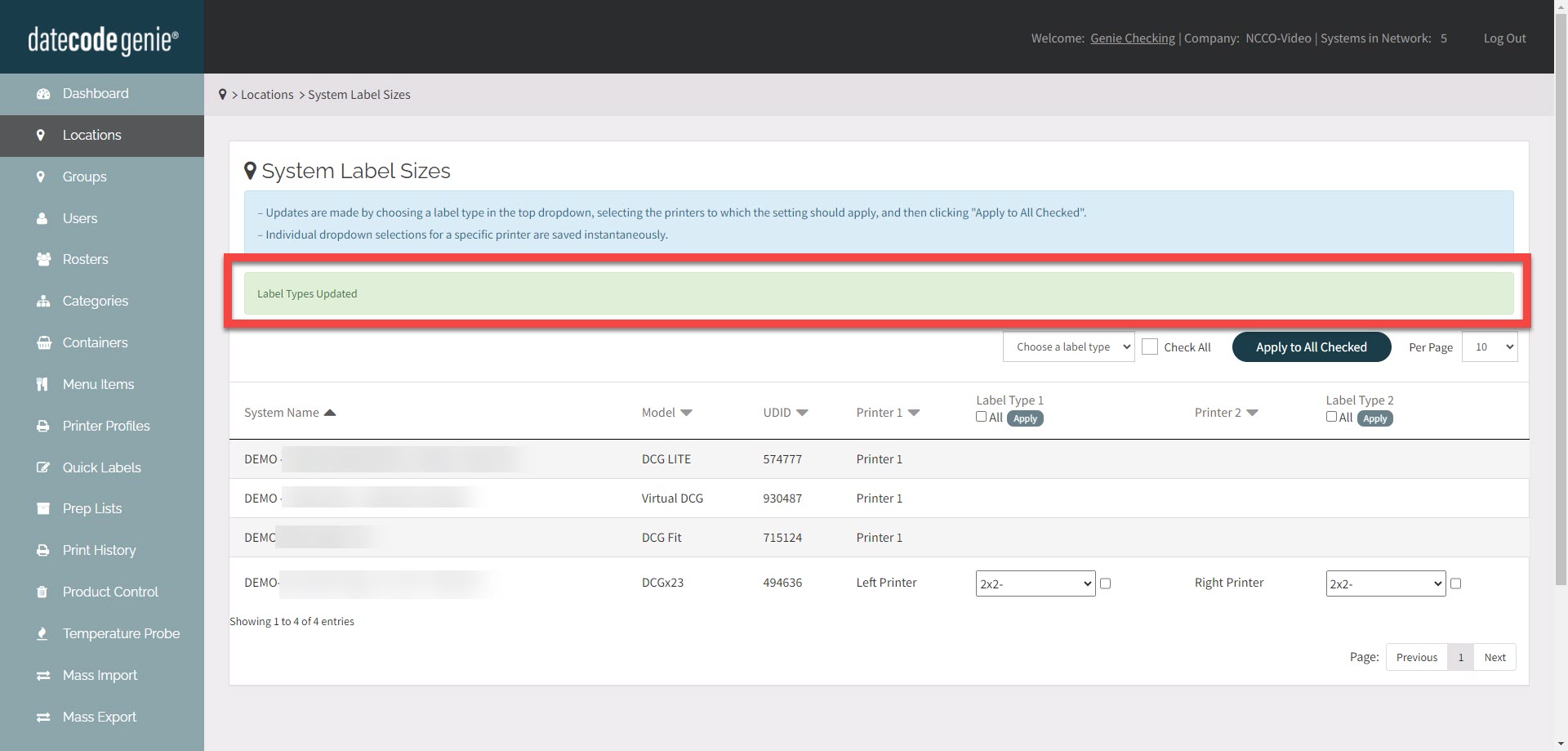
2. Individuelle Drucker einrichten
1. Melden Sie sich mit dem empfohlenen Browser beim Portal unter www.datecodegenie.com an. Siehe Welchen Internetbrowser sollte ich verwenden, um auf mein DateCodeGenie®-Portal zuzugreifen?
2. Klicken Sie auf Standorte Registerkarte in der Seitenleiste.
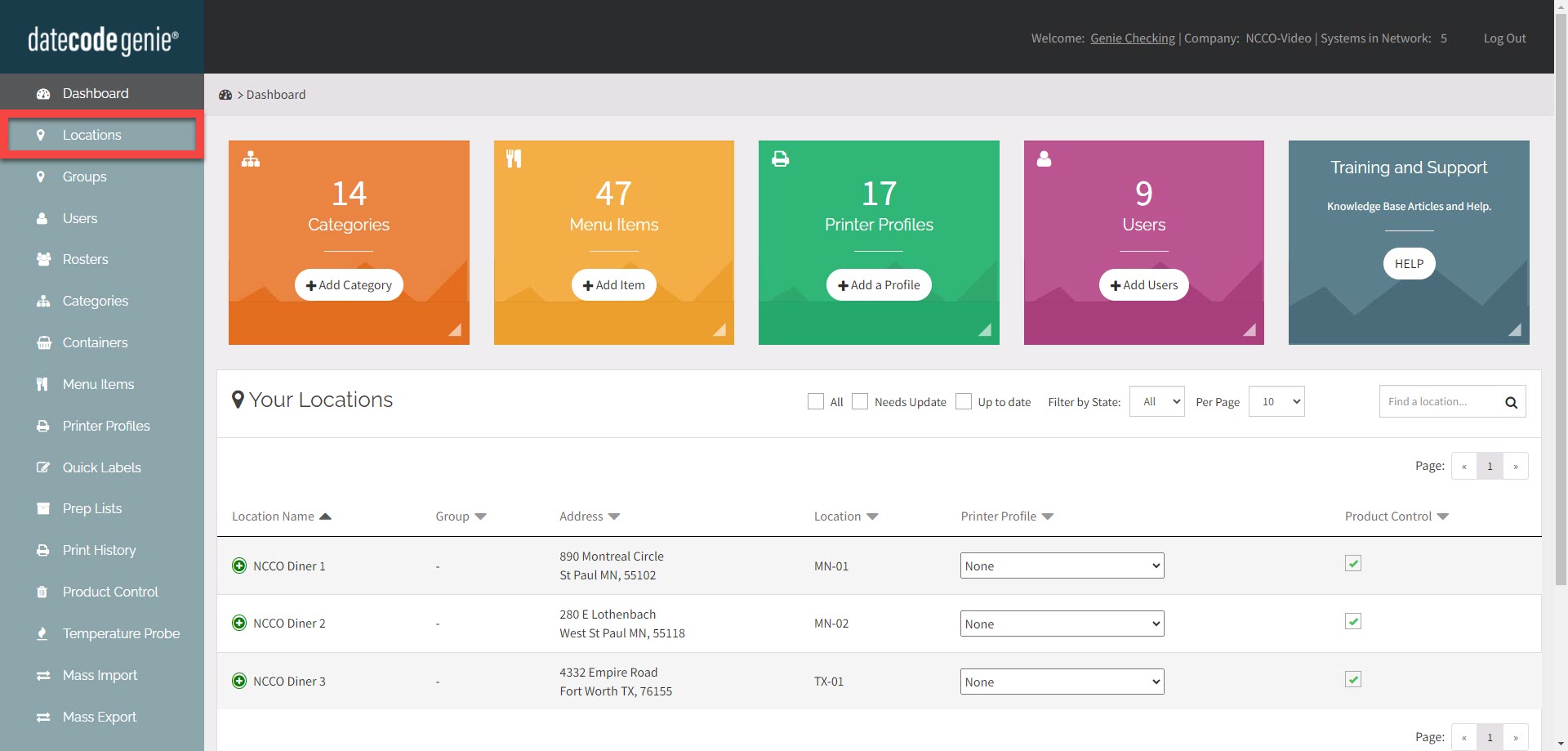
3. Klicken Sie auf die Schaltfläche „Systemetikettengrößen“ .
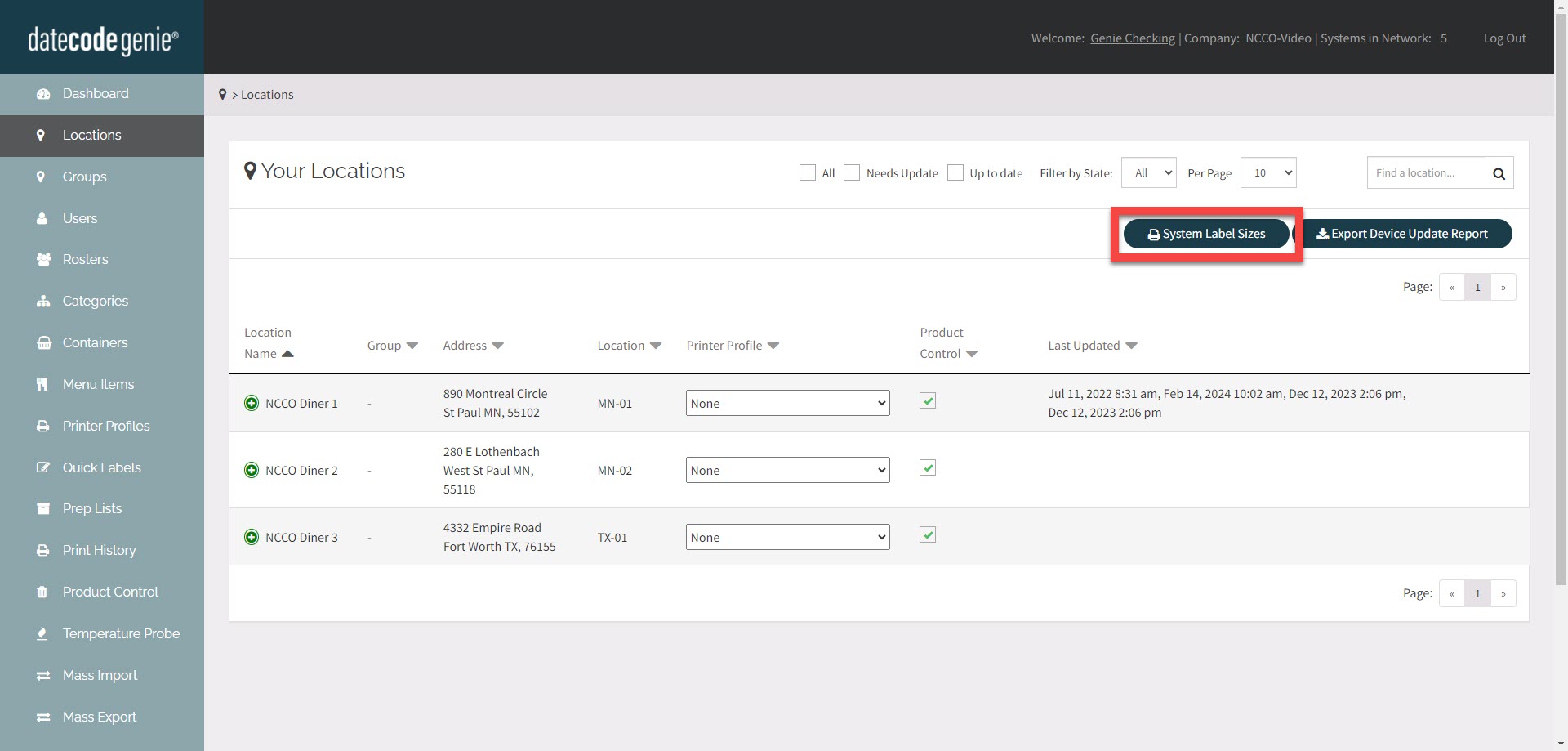
4. Wählen Sie den Etikettentyp aus der Dropdown-Liste neben dem Drucker, den Sie ändern möchten.